 Cuando introduces el nombre de una página en tu navegador, sin que te des cuenta, se convierte en una dirección numérica gracias a los servidores de nombres, conocidos también como DNS. Todo proveedor de servicios de Internet dispone de sus propios DNS, pero estos pueden fallar por los motivos más diversos. ¿El resultado? Sin resolución de nombres, la navegación no es posible.
Cuando introduces el nombre de una página en tu navegador, sin que te des cuenta, se convierte en una dirección numérica gracias a los servidores de nombres, conocidos también como DNS. Todo proveedor de servicios de Internet dispone de sus propios DNS, pero estos pueden fallar por los motivos más diversos. ¿El resultado? Sin resolución de nombres, la navegación no es posible.
Una solución es utilizar las direcciones de OpenDNS, un servicio gratuito que, desde hace unos años, ofrece una gran red de servidores de nombres esparcidos por el mundo, garantizando una estabilidad y velocidad mucho mayores. Te explicamos cómo configurar tu conexión para usar OpenDNS.
Opción 1: cambiar las direcciones DNS a mano
Si utilizas un equipo portátil o no puedes acceder al panel de control de tu router, la única solución es cambiar las direcciones DNS de tu conexión. En XP, ve a Inicio > Panel de control y abre Conexiones de red. Luego, abre las Propiedades del adaptador que uses para conectarte a Internet:

Tras elegir el Protocolo Internet (TCP/IP), pulsa el botón Propiedades. En el recuadro que aparezca, lo más probable es que todo esté configurado automáticamente. Activa el cuarto botón radial, Usar las siguientes direcciones de servidor DNS, y escribe los valores de OpenDNS:

Son 208.67.222.222 y 208.67.220.220. Puedes anotarlos en una nota adhesiva, una pegatina o incluso en tu agenda telefónica. Una vez que los hayas introducido, pulsa dos veces Aceptar para que la conexión utilice los nuevos servidores de nombres.
En Vista el procedimiento es prácticamente el mismo, pero lo difícil es llegar hasta la ventana de conexiones de red. Dentro del Panel de control, abre el Centro de redes y recursos compartidos o pulsa Ver el estado y las tareas de red en la sección Redes e Internet:
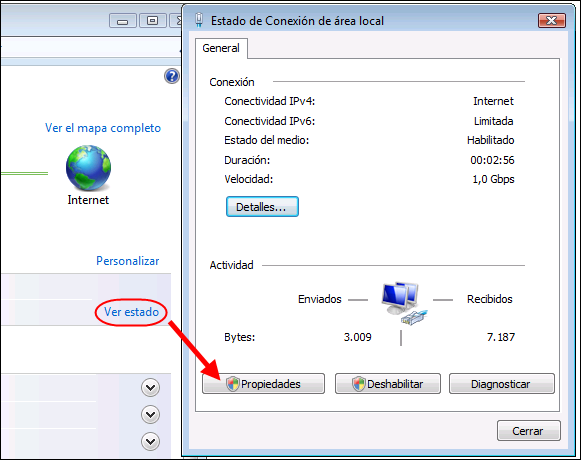
Pulsa en Ver estado y luego en Propiedades. Verás que, a diferencia de XP, aparecen dos protocolos TCP/IP. El que deberás editar es es TCP/IPv4, actualmente en vigor en la mayoría de redes de todo el mundo.
Opción 2: usar Simple Static IP
Simple Static IP es una herramienta que no sólo facilita fijar la dirección IP de tu ordenador en la red local, sino también asignar servidores DNS con un clic. Cuando la abras, pulsa el botón Use OpenDNS For DNS:

Esto cambiará los servidores de nombres del adaptador a los de OpenDNS. Para más inri, Simple Static IP tiene otro botón para volver a la configuración original o usar la del router, opción muy práctica si no quieres perderte entre cuadros de diálogo.
Opción 3: cambiar las direcciones DNS en el router
Si dispones de un router multipuesto, lo mejor es introducir los datos de OpenDNS directamente en su panel de configuración. Hay una gran cantidad de routers, y aunque OpenDNS ofrezca tutoriales para las marcas más populares, siempre habrá uno que se escape. En líneas generales, sigue estos pasos:
- Accede al panel de control del router. Puedes llegar a él con el navegador, escribiendo la dirección de tu puerta de enlace (normalmente, 192.168.0.1 o 172.168.0.1). Si no conoces su dirección, abre la línea de comandos y ejecuta ipconfig.
- Lo más seguro es que debas introducir un usuario y contraseña. En caso de que no las conozcas, hay que probar las del fabricante. En RouterPasswords.com hay un enorme listado de datos de acceso para cada fabricante de routers.
- Una vez dentro, busca la página de configuración con los datos de servidores DNS. Los paneles de configuración suelen tener una estructura similar. Casi siempre encontrarás una sección DNS en algún submenú llamado WAN, Advanced o DHCP.
- Cuando veas campos para los DNS primario y secundario, pon los de OpenDNS: 208.67.222.222 y 208.67.220.220. En algún sitio habrá un botón para guardar cambios. Rara vez necesitarás reiniciar el router, pero nunca viene mal.
¿Por qué modificar los DNS en el router? Es útil si tienes equipos de sobremesa o te gusta usar DHCP para conectarte a la red local. Dejando que el router almacene las direcciones de los servidores de nombres, te ahorrarás el incordio de cambiar la configuración en tus ordenadores.
